Jak deaktivovat proxy server ve Windows?
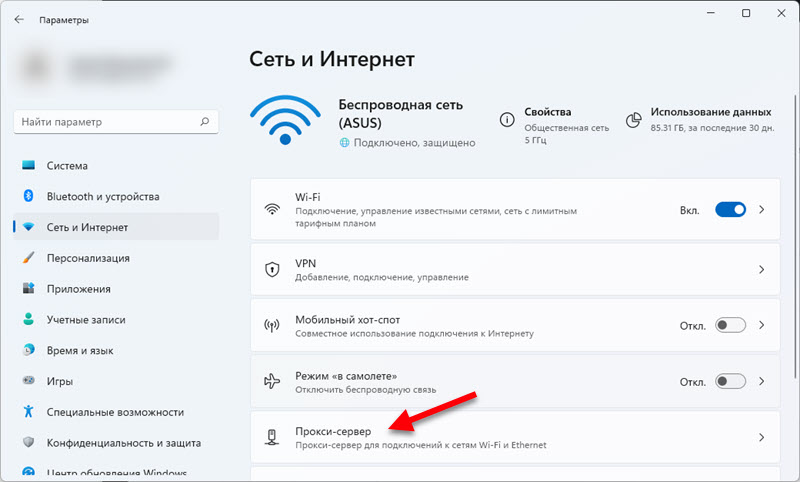
- 4550
- 1475
- Ing. Ulrich Hampl
Jak deaktivovat proxy server ve Windows?
Proxy server je „zprostředkovatelský počítač“, prostřednictvím kterého existuje spojení s weby. Všechny žádosti procházejí tím. Pomocí proxy serverů můžete změnit svou IP adresu, získat přístup na blokované weby a prostě zůstat anonymní na internetu. To je však za předpokladu, že nastavíte počítač tak, aby pracoval prostřednictvím normálních, pracovních a bezpečných proxy.
Velmi často je celý tento příběh s proxy samo o sobě negativní. A to vše proto, že různé malware, viry a dokonce i některé docela normální programy mohou změnit nastavení proxy ve Windows bez vašeho vědomí. Pro různé účely. A pokud tyto programy nezávisle předepisují nastavení nepracujících serverů proxy (jak je nejčastěji), pak internet přestane pracovat na počítači. Přesněji to funguje, existuje připojení k internetu, ale weby v prohlížeči se neotevírají. Nebo otevřené, ale ne všechny. Nebo rychlost přístupu k různým webovým zdrojům padá. Jednoduše řečeno, weby se načítají na velmi dlouhou dobu.
V tomto případě musíte pro vyřešení problému deaktivovat použití serverů proxy v nastavení Windows. A pokud jsou po nějaké době znovu zaregistrovány nastavení automaticky, musíte hledat viníka. Odstranit podezřelé programy, naskenovat počítač s antivirovými nebo antivirovými nástroji.
V tomto článku ukážu, jak zkontrolovat nastavení proxy v systému Windows 10, Windows 7, Windows 8 a vypnout je. Jak jsem si všiml v komentářích k článkům, prohlížeč neotevřel stránky a okna nemohla automaticky detekovat parametry proxy této sítě - velmi často je problém v nějakém „levém“ nastavení proxy proxy. Které prostě musíte vypnout.
Deaktivace proxy serveru v systému Windows 11
Existují alespoň dva způsoby, které mohou vypnout server proxy v systému Windows 11. Prostřednictvím starého ovládacího panelu (tato metoda je zobrazena na konci článku) a prostřednictvím parametrů:
- Otevřete (v nabídce Start nebo kliknutím na tlačítko Start pomocí pravého tlačítka myši) Parametry a přejděte do sekce „Síť a internet“.
- Přejděte do sekce „Proxy Servre“.
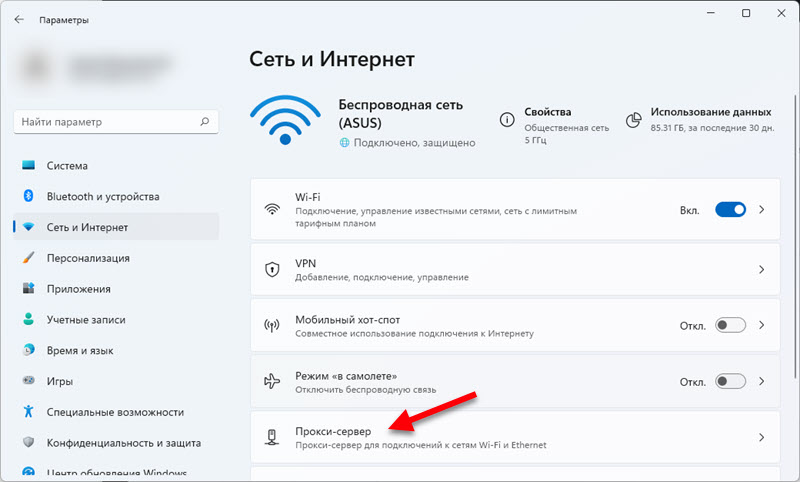
- V části „Nastavení manuálního proxy“ klikněte na tlačítko „Nastavení“. Odpojte proxy server nastavením přepínače na „ON.".
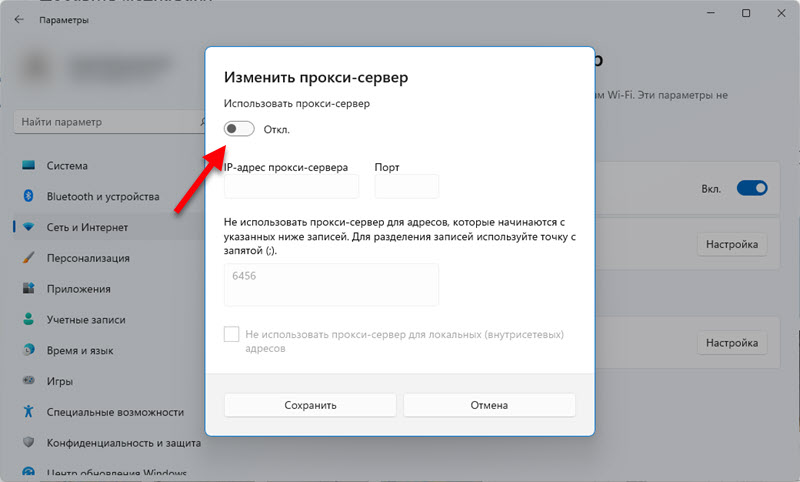
- A je také vhodné vypnout položku „Určit parametry automaticky“.
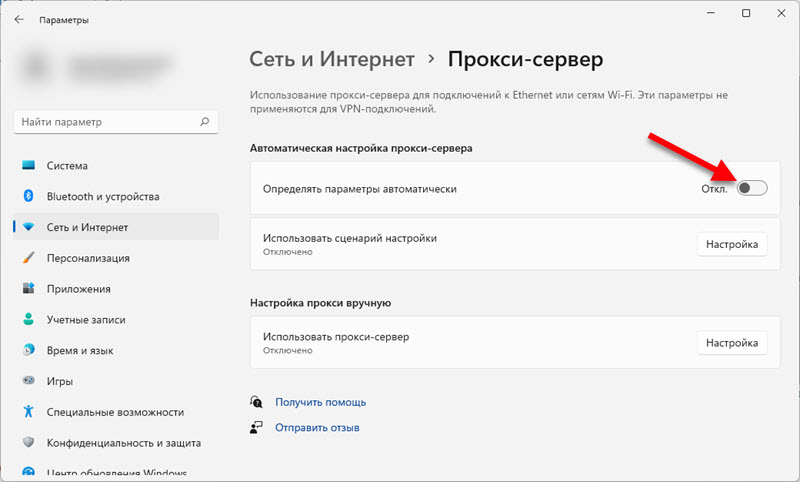 Z tohoto důvodu někdy existují problémy s připojením k internetu v prohlížečích a různých programech.
Z tohoto důvodu někdy existují problémy s připojením k internetu v prohlížečích a různých programech.
Odpojte proxy v systému Windows 10
Kromě obvyklé, univerzální metody, ve Windows 10 bylo možné ovládat nastavení proxy prostřednictvím parametrů. Pojďme nejprve nejprve zvážit tuto metodu.
Přejděte na „Parametry“, do sekce „Síť a internet“.
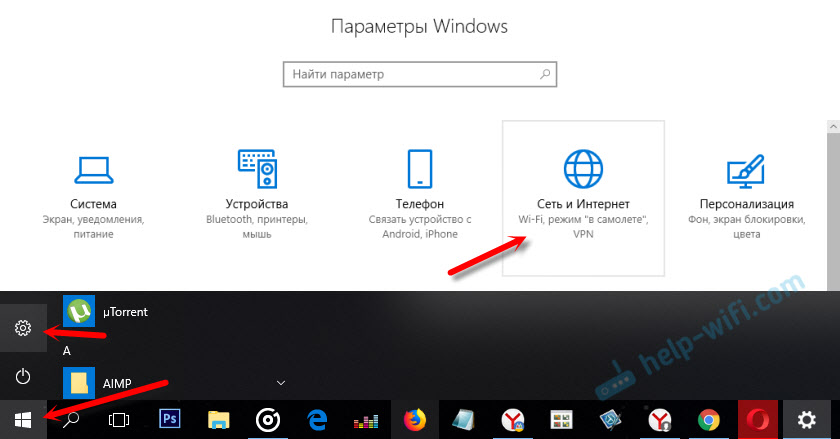
Dále přejděte na kartu „Proxy“. Zakázat položky „Použijte scénář nastavení“ a „Použijte proxy server“. Nechte pouze položku „Stanovte parametry automaticky“.
Pokud po nastavení a restartu počítače zůstane problém, zkuste také vypnout položku „automaticky určit parametry“.Zkontrolujte všechna nastavení a zavřete okno.
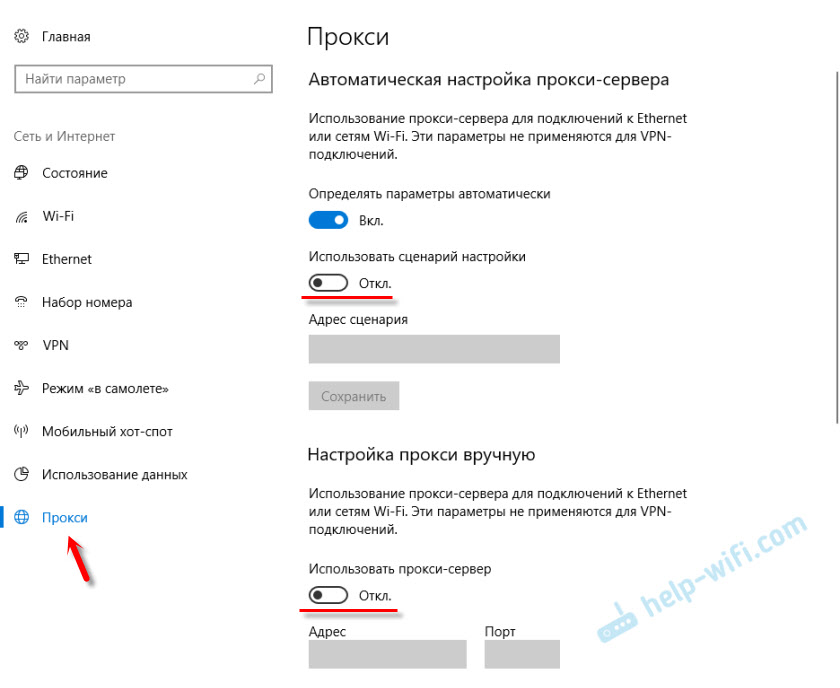
Výsledek viz výsledek po restartování počítače. Nastavení můžete také zkontrolovat v metodě uvedeném níže.
Univerzální metoda: Odpojení serverů proxy v systému Windows 7 a vyšší
Musíte jít na „ovládací panel“. V režimu „Small Bades“ najdeme a vybereme položku „Vlastnosti prohlížeče“ nebo „Vlastnosti pozorovatele“.
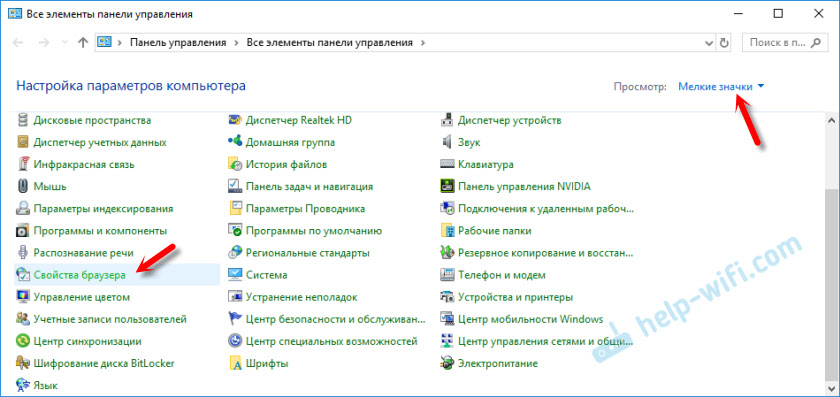
Na kartě „Připojení“ klikněte na tlačítko „Nastavení sítě“ (pro dráty nebo bezdrátové připojení). V novém okně ponecháme pouze položku „Automatické stanovení parametrů“ (nebo také ji vypnout, pokud problém zůstane po uložení nastavení a restartování počítače). Všechen zbytek Odpojit. Podívejte se na snímek obrazovky níže.
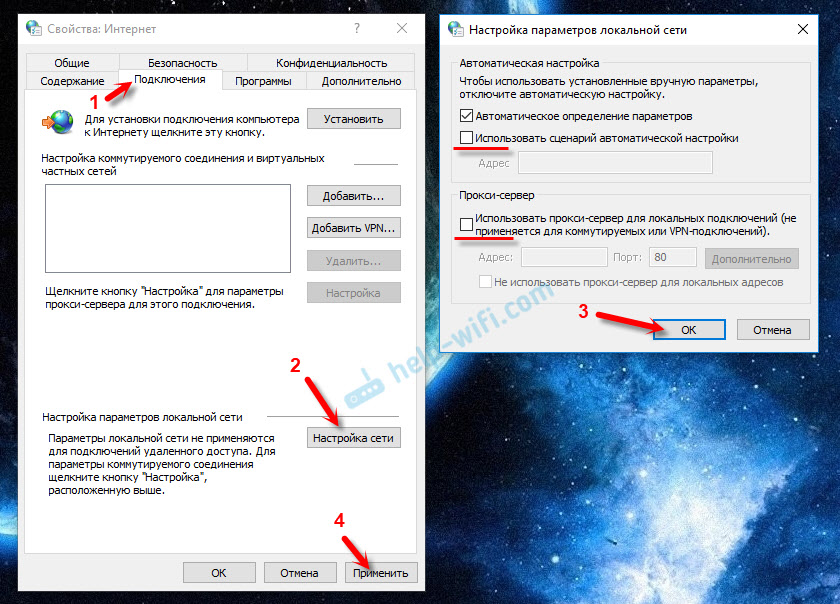
To je vlastně všechna nastavení. Stává se, že „špatné“ proxy jsou předepsány v nastavení konkrétního prohlížeče. Nejčastěji však prohlížeče používají systémová nastavení serverů proxy, které jsou nastaveny v nastavení Windows.
- « Internet prostřednictvím místní sítě pro router
- Při distribuci Wi-Fi nekonečné nekryty Samsung N130 nekonečné »

